Advanced Mac Cleaner - Mogelijk ongewenst programma (Mac)
Mac VirusOok bekend als: Advaned Mac Cleaner
Doe een gratis scan en controleer of uw computer is geïnfecteerd.
VERWIJDER HET NUOm het volledige product te kunnen gebruiken moet u een licentie van Combo Cleaner kopen. Beperkte proefperiode van 7 dagen beschikbaar. Combo Cleaner is eigendom van en wordt beheerd door RCS LT, het moederbedrijf van PCRisk.
Hoe verwijder je Advanced Mac Cleaner van een Mac?
Wat is Advanced Mac Cleaner?
Advanced Mac Cleaner is een misleidende applicatie die ten onrechte claimt de prestaties van de computer te verbeteren door verwijderde bestanden definitief te verwijderen, ongewenste software te verwijderen en andere systeemoptimalisaties door te voeren. Advanced Mac Cleaner lijkt alleen en legitiem programma maar het is eigenlijk een potentieel ongewenst programma (PUP) dat doorgaans zonder toestemming van gebruikers infiltreert.
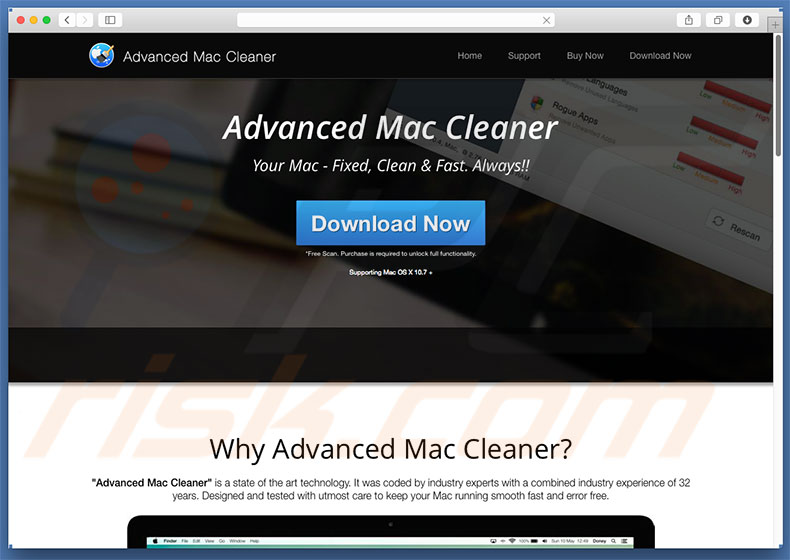
Direct na infiltratie voert Advanced Mac Cleaner een nep-computerscan uit en geeft het tientallen 'problemen' aan. Gebruikers worden aangemoedigd om deze onmiddellijk te laten herstellen. Er wordt echter eigenlijk niets opgelost, de gratis versie van Advanced Mac Cleaner zou deze taak niet kunnen uitvoeren. Daaom worden gebruikers aangemoedigd om te betalen voor de volledige versie van dit mogelijk ongewenste programma. In feite is dit programma oplichterij en zijn de claims over computerproblemen onwaar - je systeem is waarschijnlijk volledig veilig en geoptimaliseerd. Bovendien gebruiken cybercriminelen Advanced Mac Cleaner om frauduleuze inkomsten te genereren. Ze proberen slachtoffers bang te maken en hen zo te overtuigen te betalen voor een volledige versie van dit potentieel ongewenste programma. Zoals hierboven vermeld, zal Advanced Mac Cleaner waarschijnlijk zonder toestemming infiltreren in systemen, samen met andere PUP's. Deze programma's (meestal adware-achtige software) verzamelen vaak gevoelige informatie, ze leveren intrusieve advertenties (kortingsbonnen, banners, pop-ups enz.) en ze misbruiken systeembronnen. Om deze redenen raden we je ten zeerste aan om Advanced Mac Cleaner en andere mogelijk ongewenste programma's onmiddellijk te verwijderen.
| Naam | Advaned Mac Cleaner |
| Bedreigingstype | Mac-malware, Mac-virus |
| Symptomen | Uw Mac werkt langzamer dan normaal, u ziet ongewenste pop-upadvertenties, u wordt doorverwezen naar kwaadaardige websites. |
| Verspreidings- methoden | Misleidende pop-upadvertenties, gratis software-installatieprogramma's (bundeling), valse Flash Player-installatieprogramma's, downloads van torrent-bestanden. |
| Schade | U wordt bespioneerd tijdens het surfen op het internet (mogelijke privacyschendingen), weergave van ongewenste advertenties, doorverwijzingen naar kwaadaardige websites, verlies van privégegevens. |
| Verwijdering |
Om mogelijke malware-infecties te verwijderen, scant u uw computer met legitieme antivirussoftware. Onze beveiligingsonderzoekers raden aan Combo Cleaner te gebruiken. Combo Cleaner voor Windows DownloadenGratis scanner die controleert of uw computer geïnfecteerd is. Om het volledige product te kunnen gebruiken moet u een licentie van Combo Cleaner kopen. Beperkte proefperiode van 7 dagen beschikbaar. Combo Cleaner is eigendom van en wordt beheerd door RCS LT, het moederbedrijf van PCRisk. |
Er bestaan honderden mogelijk ongewenste programma's die lijken op Advanced Mac Cleaner. Voorbeelden zijn CompariShop, MacBright, TURBOMAC en vele andere. Net zoals Advanced Mac Cleaner, bieden deze andere PUP's verschillende "handige functies", maar deze claims zijn slechts pogingen om gebruikers te misleiden zodat ze de apps zouden installeren. Het enige doel van mogelijk ongewenste programma's is inkomsten te genereren voor ontwikkelaars. In plaats van echte waarde te bieden voor reguliere gebruikers, vormen ze een directe bedreiging voor je privacy en veiligheid op het internet.
Hoe werd Advanced Mac Cleaner geïnstalleerd op mijn computer?
Advanced Mac Cleaner heeft een officiële downloadwebsite. In de meeste gevallen infiltreert deze app (en andere vergelijkbare PUP's) echter zonder toestemming. Houd er rekening mee dat ontwikkelaars deze programma's verspreiden door intrusieve advertenties te gebruiken en een misleidende marketingmethode genaamd "bundling". Opdringerige advertenties worden meestal gelinkt aan besmettelijke websites. Verder voeren sommige scripts uit die malware downloaden en installeren. "Bundelen" is de stiekeme installatie van applicaties van derden samen met reguliere software en apps. Ontwikkelaars geven weinig informatie vrij over deze installaties - ze verbergen "gebundelde" apps binnen "Aangepaste/Geavanceerde" instellingen of elders in de download- en installatieprocessen. Daarom leidt het klikken op verschillende advertenties, het overhaasten van download- en installatieprocessen en het overslaan van stappen vaak tot onbedoelde installatie van PUP's - gebruikers stellen hun systemen bloot aan een risico op verschillende infecties.
Hoe vermijd je de installatie van mogelijk ongewenste applicaties?
De belangrijkste redenen voor computerbesmettingen zijn een gebrek aan kennis en onvoorzichtig gedrag. Wees daarom voorzichtig bij het downloaden en installeren van software en het surfen op internet in het algemeen. Selecteer de "Aangepaste" en "Geavanceerde" instellingen, analyseer zorgvuldig elk venster van de download- en installatie-dialogen en annuleer alle extra inbegrepen programma's. Vermijd bovendien te downloaden en installeren via tools van derde partijen, aangezien criminelen geld verdienen door dubieuze applicaties te promoten (de "bundling" -methode). Merk op dat criminelen veel middelen investeren in het ontwerpen van intrusieve advertenties. Daardoor zien die er legitiem uit, maar deze advertenties zijn herkenbaar wegens hun doorverwijzingen - de meeste leiden naar websites voor gokken, daten voor volwassenen en met andere dubieuze inhoud. Zoals hierboven vermeld, worden intrusieve advertenties geleverd door adware-applicaties. Als je ze regelmatig ziet, verwijder dan alle verdachte programma's en browser-extensies. De sleutel tot computerveiligheid is voorzichtigheid.
Misleidende applicatie-installer die Advanced Mac Cleaner promoot:
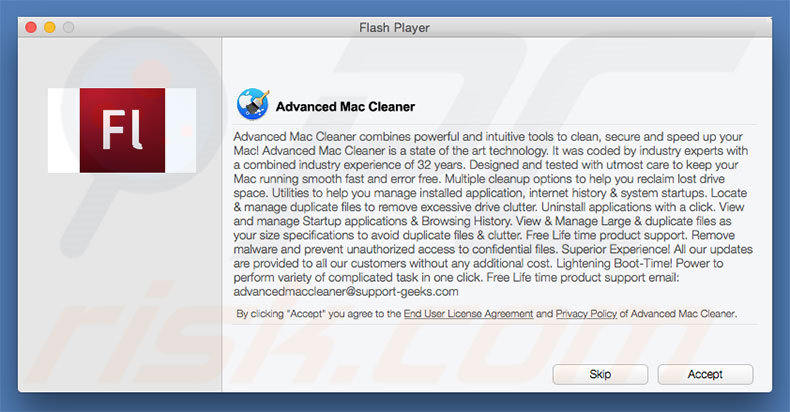
Schermafbeelding van de Advanced Mac Cleaner:
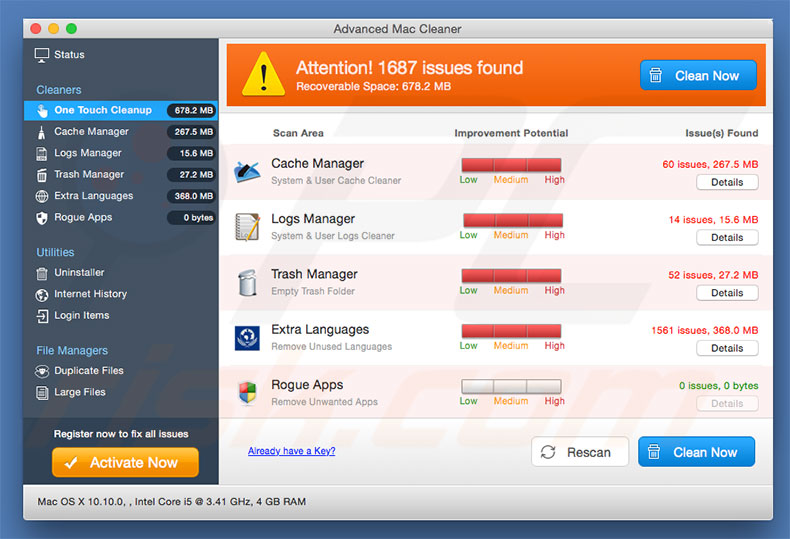
Belangrijke opmerking! Advanced Mac Cleaner voegt zichzelf toe aan de lijst met applicaties die automatisch worden uitgevoerd bij het aanmelden. Voer daarom eerst volgende stappen uit:
- Ga naar Systeemvoorkeuren -> Gebruikers & Groepen
- Klik op je eigen account (ook wel 'Huidige Gebruiker' genoemd.
- Klik op Inlog-items (naast 'Wachtwoord')
- Zoek "Advanced Mac Cleaner". Klik erop en verwijder het met de "-"-knop ernaast.
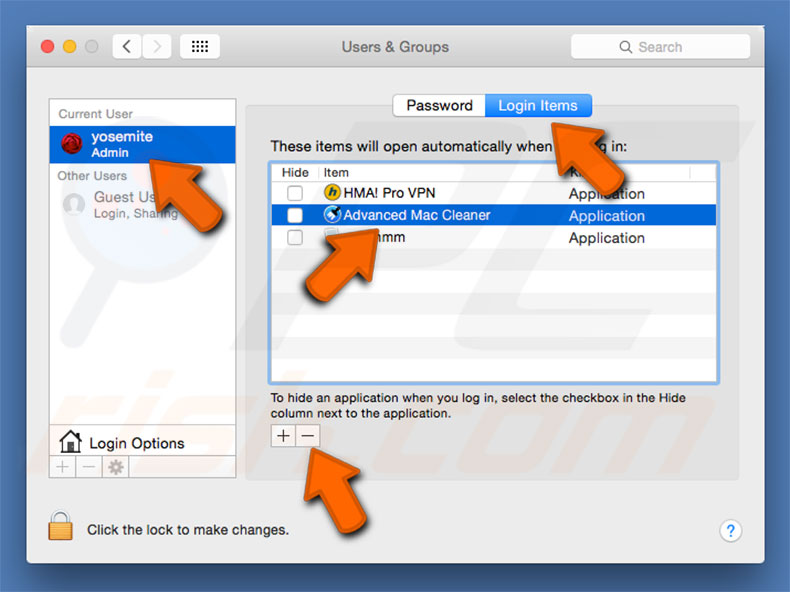
Onmiddellijke automatische malwareverwijdering:
Handmatig de dreiging verwijderen, kan een langdurig en ingewikkeld proces zijn dat geavanceerde computer vaardigheden vereist. Combo Cleaner is een professionele automatische malware verwijderaar die wordt aanbevolen om malware te verwijderen. Download het door op de onderstaande knop te klikken:
DOWNLOAD Combo CleanerDoor het downloaden van software op deze website verklaar je je akkoord met ons privacybeleid en onze algemene voorwaarden. Om het volledige product te kunnen gebruiken moet u een licentie van Combo Cleaner kopen. Beperkte proefperiode van 7 dagen beschikbaar. Combo Cleaner is eigendom van en wordt beheerd door RCS LT, het moederbedrijf van PCRisk.
Snelmenu:
- Wat is Advanced Mac Cleaner?
- STAP 1. Verwijder Advanced Mac Cleaner gerelateerde bestanden en mappen uit OSX.
- STAP 2. Verwijder de Advanced Mac Cleaner advertenties uit Safari.
- STAP 3. Verwijder de Advanced Mac Cleaner adware uit Google Chrome.
- STAP 4. Verwijder de Advanced Mac Cleaner advertenties uit Mozilla Firefox.
Video die toont hoe adware en browser hijackers te verwijderen van een Mac computer:
Advanced Mac Cleaner ongewenst programma verwijdering:
Verwijder Advanced Mac Cleaner gerelateerde mogelijk ongewenste applicaties uit de map "Applicaties":

Klik op het Finder icoon. In het Finder venster, selecteer je “Applicaties”. In de map applicaties zoek je naar “MPlayerX”,“NicePlayer” of andere verdachte applicaties en sleept deze naar de prullenmand. Na het verwijderen van de mogelijk ongewenste applicatie(s) die online advertenties veroorzaken scan je je Mac op mogelijk achtergebleven onderdelen.
DOWNLOAD verwijderprogramma voor malware-infecties
Combo Cleaner die controleert of uw computer geïnfecteerd is. Om het volledige product te kunnen gebruiken moet u een licentie van Combo Cleaner kopen. Beperkte proefperiode van 7 dagen beschikbaar. Combo Cleaner is eigendom van en wordt beheerd door RCS LT, het moederbedrijf van PCRisk.
Verwijder aan de advaned mac cleaner gerelateerde bestanden en mappen:

Klik op het Finder icoon, vanuit de menubalk kies je Ga en klik je op Ga naar map...
 Controleer of er zich door de adware aangemaakte bestanden bevinden in de map /Library/LaunchAgents folder:
Controleer of er zich door de adware aangemaakte bestanden bevinden in de map /Library/LaunchAgents folder:

In de Ga naar map...-balk typ je: /Library/LaunchAgents
 In de map “LaunchAgents” zoek je naar recent toegevoegde verdachte bestanden en je verplaatst deze naar de prullenbak. Voorbeelden van bestanden aangemaakt door adware: “installmac.AppRemoval.plist”, “myppes.download.plist”, “mykotlerino.ltvbit.plist”, “kuklorest.update.plist”, enz. Adware installeert vaak bestanden met hetzelfde bestandsnaampatroon.
In de map “LaunchAgents” zoek je naar recent toegevoegde verdachte bestanden en je verplaatst deze naar de prullenbak. Voorbeelden van bestanden aangemaakt door adware: “installmac.AppRemoval.plist”, “myppes.download.plist”, “mykotlerino.ltvbit.plist”, “kuklorest.update.plist”, enz. Adware installeert vaak bestanden met hetzelfde bestandsnaampatroon.
 Controleer of er zich door adware aangemaakte bestanden bevinden in de map /Library/Application Support:
Controleer of er zich door adware aangemaakte bestanden bevinden in de map /Library/Application Support:

In de Ga naar map...-balk typ je: /Library/Application Support
 In de map “Application Support” zoek je naar recent toegevoegde verdachte mappen. Bijvoorbeeld “MplayerX” or “NicePlayer”, en je verplaatst deze mappen naar de prullenbak.
In de map “Application Support” zoek je naar recent toegevoegde verdachte mappen. Bijvoorbeeld “MplayerX” or “NicePlayer”, en je verplaatst deze mappen naar de prullenbak.
 Controleer of er zich door adware aangemaakte bestanden bevinden in de map ~/Library/LaunchAgents:
Controleer of er zich door adware aangemaakte bestanden bevinden in de map ~/Library/LaunchAgents:

In de Ga naar map...-balk typ je: ~/Library/LaunchAgents

In de map “LaunchAgents” zoek je naar recent toegevoegde verdachte bestanden en je verplaatst deze naar de prullenbak. Voorbeelden van bestanden aangemaakt door adware: “installmac.AppRemoval.plist”, “myppes.download.plist”, “mykotlerino.ltvbit.plist”, “kuklorest.update.plist”, enz. Adware installeert vaak verschillende bestanden met hetzelfde bestandsnaampatroon.
 Controleer of er zich door adware aangemaakte bestanden bevinden in de map /Library/LaunchDaemons:
Controleer of er zich door adware aangemaakte bestanden bevinden in de map /Library/LaunchDaemons:
 In de Ga naar map...-balk typ je: /Library/LaunchDaemons
In de Ga naar map...-balk typ je: /Library/LaunchDaemons
 In de map “LaunchDaemons” zoek je naar recent toegevoegde verdachte bestanden. Voorbeelden zijn: “com.aoudad.net-preferences.plist”, “com.myppes.net-preferences.plist”, "com.kuklorest.net-preferences.plist”, “com.avickUpd.plist”, etc., en je verplaatst deze naar de prullenbak.
In de map “LaunchDaemons” zoek je naar recent toegevoegde verdachte bestanden. Voorbeelden zijn: “com.aoudad.net-preferences.plist”, “com.myppes.net-preferences.plist”, "com.kuklorest.net-preferences.plist”, “com.avickUpd.plist”, etc., en je verplaatst deze naar de prullenbak.
 Scan uw Mac met Combo Cleaner:
Scan uw Mac met Combo Cleaner:
Als u alle stappen in de juiste volgorde hebt gevolgd dan zou uw Mac nu helemaal virus- en malwarevrij moeten zijn. Om zeker te weten of uw systeem niet langer besmet is voert u best een scan uit met Combo Cleaner Antivirus. Download dit programma HIER. Na het downloaden van het bestand moet u dubbelklikken op het combocleaner.dmg installatiebestand, in het geopende venster sleept u het Combo Cleaner-icoon naar het Applicaties-icoon. Nu opent u launchpad en klikt u op het Combo Cleaner-icoon. Wacht tot Combo Cleaner de virusdefinities heeft bijgewerkt en klik vervolgens op de knop 'Start Combo Scan'.

Combo Cleaner zal uw Mac scannen op malwarebesmettingen. Als de scan meldt 'geen bedreigingen gevonden' - dan betekent dit dat u verder de verwijderingsgids kunt volgen. In het andere geval is het aanbevolen alle gevonden besmettingen te verwijderen voor u verder gaat.

Na het verwijderen van bestanden en mappen die werden aangemaakt door deze adware ga je verder met het verwijderen van frauduleuze extensies uit je internetbrowsers.
Advaned Mac Cleaner verwijderen uit de internetbrowsers:
 Kwaadaardige extensies verwijderen uit Safari:
Kwaadaardige extensies verwijderen uit Safari:
Verwijder aan advaned mac cleaner gerelateerde Safari extensies:

Open de Safari-browser, vanuit de menubalk selecteer je "Safari" en klik je op "Voorkeuren...".

In het scherm met de voorkeuren selecteer je "Extensies" en zoek je naar recent geïnstalleerde verdachte extensies. Als je die gevonden hebt klik je op de "Verwijderen"-knop er net naast. Merk op dat je veilig alle extensies kunt verwijderen uit de Safari-browser, ze zijn niet noodzakelijk voor een goede werking van de browser.
- Als je problemen blijft hebben met browser doorverwijzingen en ongewenste advertenties lees je hier hoe Safari te resetten.
 Kwaadaardige plug-ins verwijderen uit Mozilla Firefox:
Kwaadaardige plug-ins verwijderen uit Mozilla Firefox:
Verwijder aan advaned mac cleaner gerelateerde Mozilla Firefox add-ons:

Open je Mozilla Firefox-browser. In de rechterbovenhoek van het scherm klik je op de "Menu openen"-knop (met de drie horizontale lijnen). Uit het geopende menu selecteer je "Add-ons".

Kies het tabblad "Extensies" en zoek naar recent geïnstalleerde verdachte add-ons. Eens gevonden klik je op de "Verwijderen"-knop er net naast. Merk op dat je veilig alle extensies uit je Mozilla Firefox-browser kunt verwijderen - ze zijn niet noodzakelijk voor de goede werking van de browser.
- Als je problemen blijft ervaren met browser doorverwijzingen en ongewenste advertenties kun je ook Mozilla Firefox resetten.
 Kwaadaardige extensies verwijderen uit Google Chrome:
Kwaadaardige extensies verwijderen uit Google Chrome:
Verwijder aan advaned mac cleaner gerelateerde Google Chrome add-ons:

Open Google Chrome en klik op de "Chrome menu"-knop (drie horizontale lijnen) gesitueerd in de rechterbovenhoek van het browserscherm. In het uitklapmenu selecteer je "Meer tools" en vervolgens "Extensies".

In het scherm "Extensies" zoek je naar recent geïnstalleerde verdachte add-ons. Als je die gevonden hebt klik je op de "Prullenbak"-knop er net naast. Merk op dat je veilig alle extensies uit je Google Chrome-browser kunt verwijderen. Ze zijn niet noodzakelijk voor een goede werking van de browser.
- Als je problemen blijft ervaren met browser doorverwijzingen en ongewenste advertenties kun je ook Google Chrome resetten.
Delen:

Tomas Meskauskas
Deskundig beveiligingsonderzoeker, professioneel malware-analist
Ik ben gepassioneerd door computerbeveiliging en -technologie. Ik ben al meer dan 10 jaar werkzaam in verschillende bedrijven die op zoek zijn naar oplossingen voor computertechnische problemen en internetbeveiliging. Ik werk sinds 2010 als auteur en redacteur voor PCrisk. Volg mij op Twitter en LinkedIn om op de hoogte te blijven van de nieuwste online beveiligingsrisico's.
Het beveiligingsportaal PCrisk wordt aangeboden door het bedrijf RCS LT.
Gecombineerde krachten van beveiligingsonderzoekers helpen computergebruikers voorlichten over de nieuwste online beveiligingsrisico's. Meer informatie over het bedrijf RCS LT.
Onze richtlijnen voor het verwijderen van malware zijn gratis. Als u ons echter wilt steunen, kunt u ons een donatie sturen.
DonerenHet beveiligingsportaal PCrisk wordt aangeboden door het bedrijf RCS LT.
Gecombineerde krachten van beveiligingsonderzoekers helpen computergebruikers voorlichten over de nieuwste online beveiligingsrisico's. Meer informatie over het bedrijf RCS LT.
Onze richtlijnen voor het verwijderen van malware zijn gratis. Als u ons echter wilt steunen, kunt u ons een donatie sturen.
Doneren
▼ Toon discussie